
1、电脑连接副路由器,登录副路由器的管理界面,点击页面右上角 高级设置,如下图:

2、选择无线设置5G或者2.4G,接着点击WDS无线桥接,如下图:
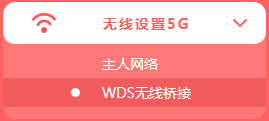
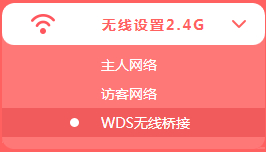
3、点击WDS无线桥接中的 下一步,开始设置,如下图:
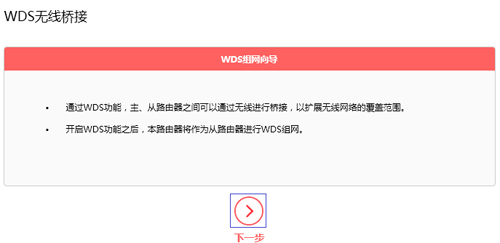
4、路由器会自动扫描周边信号,找到主路由器的信号,点击 选择。进入到下一页。如果无法扫描到主路由器信号,请减小路由器之间的距离或障碍物。如下图:
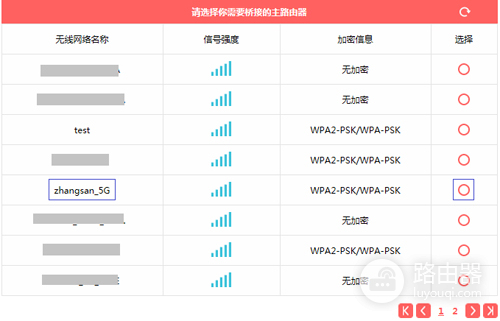
5、路由器自动提示输入主路由器的无线密码,请正确输入,并点击 下一步,如下图:
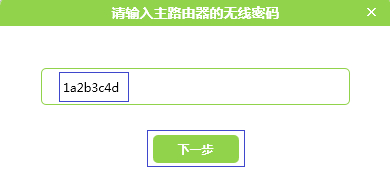
6、连接主路由器信号后,设置本路由器的无线网络名称和无线密码,并点击 下一步,如下图:
温馨提示:如果不需要实现无线漫游,可以将本路由器的无线名称及密码设置为与主路由器不一样。

7、修改本地路由器的LAN口IP和主路由在同一网段且不冲突,点击 下一步,如下图。
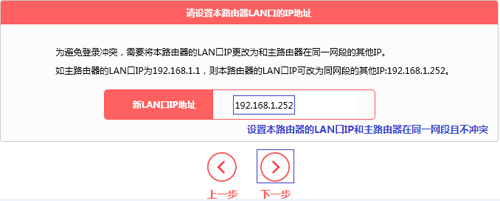
8、确认配置信息正确,点击 完成,设置完成。如下图:
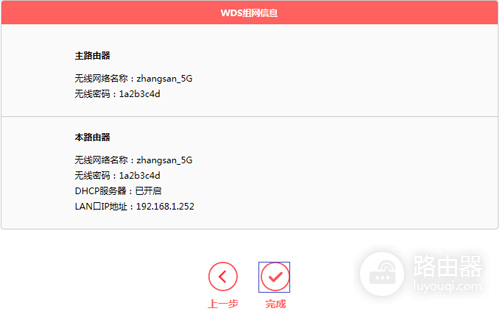
9、观察右上角WDS状态,已连接 表示WDS桥接成功。如下图:
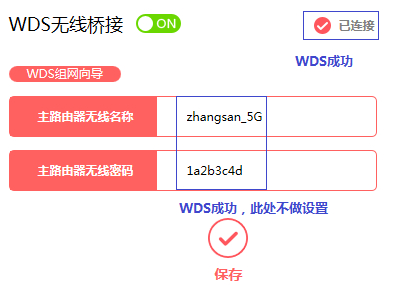
温馨提示:该页面参数无需设置,仅在后续网络变动时做修改。
10、点击 网络参数 >> DHCP服务器,关闭DHCP服务器,如下图。
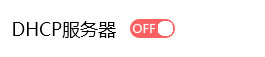
11、至此无线WDS桥接设置完成,副路由器下的无线终端连接到zhangsan,即可正常访问网络。终端移动过程中,可以实现主、副路由器间的自动漫游。

 支付宝扫一扫
支付宝扫一扫 微信扫一扫
微信扫一扫




